很多时候我们的设计需要使用电阻,但是你需要的电阻并不一定正好存在,比如,你的设计需要一个 1234Ω,很明显并不存在这个阻止的单一电阻。这时候就需要查询,这次推荐2个网站:
1.查询标准电阻,比如,需要30K 欧姆的电阻,可以在 下面这个网站查询到
https://www.daycounter.com/Calculators/Standard-Resistor-Value-Calculator.phtml
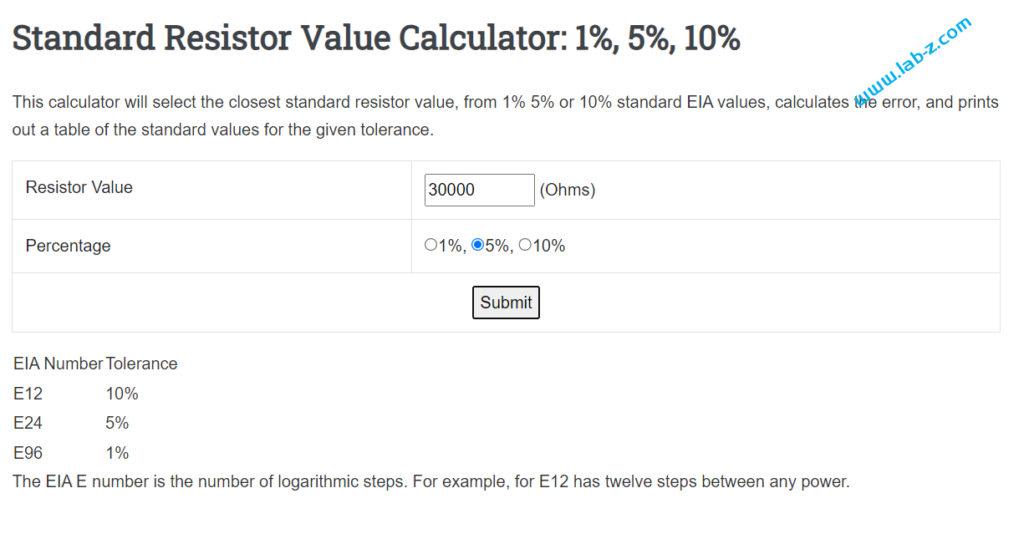
2.输入阻值自动给出建议
很多时候我们的设计需要使用电阻,但是你需要的电阻并不一定正好存在,比如,你的设计需要一个 1234Ω,很明显并不存在这个阻止的单一电阻。这时候就需要查询,这次推荐2个网站:
1.查询标准电阻,比如,需要30K 欧姆的电阻,可以在 下面这个网站查询到
https://www.daycounter.com/Calculators/Standard-Resistor-Value-Calculator.phtml
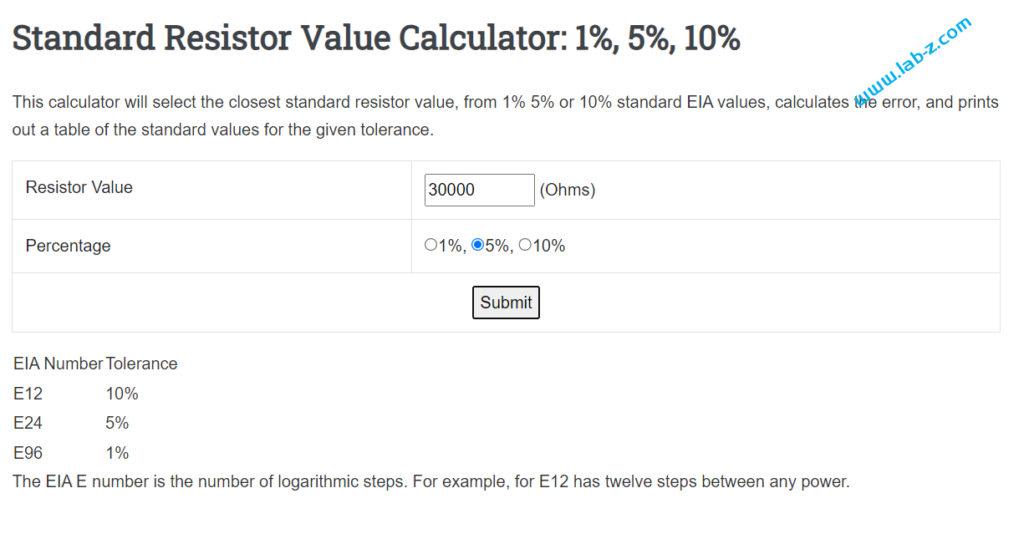
2.输入阻值自动给出建议
基本原理:通过 GetSystemPowerStatus 这个 API 获得当前系统的电池电量信息,以1秒为间隔进行查询,查询结果保存到文件中同时输出到屏幕上。收到按键后退出。
代码如下:
using System;
using System.Collections.Generic;
using System.Linq;
using System.Text;
using System.Threading.Tasks;
using System.Runtime.InteropServices;
using System.Threading;
using System.IO;
namespace GeetBatter
{
class Program
{
[StructLayout(LayoutKind.Sequential)]
public struct SYSTEM_POWER_STATUS
{
public byte ACLineStatus;
public byte BatteryFlag;
public byte BatteryLifePercent;
public byte Reserved1;
public int BatteryLifeTime;
public int BatteryFullLifeTime;
}
[DllImport("kernel32.dll", CharSet = CharSet.Auto, ExactSpelling = true)]
public static extern bool GetSystemPowerStatus([In, Out] ref SYSTEM_POWER_STATUS systemPowerStatus);
static void Main(string[] args)
{
// The system power charger struct
SYSTEM_POWER_STATUS status = new SYSTEM_POWER_STATUS();
Boolean Running = true;
DateTime currentTime;
String Result;
String Filename = DateTime.Now.ToString("HHmmss")+".txt";
FileStream fs = new FileStream(Filename, FileMode.Append);
StreamWriter wr = new StreamWriter(fs);
while (Running)
{
Thread.Sleep(1000);
while (Console.KeyAvailable)
{
Console.ReadKey(true);
Running = false;
}
// Get Power status from Kernell
GetSystemPowerStatus(ref status);
currentTime = DateTime.Now;
Result = currentTime.ToString("HH:mm:ss") + "," + status.BatteryLifePercent;
Console.WriteLine(Result);
wr.WriteLine(Result);
}
wr.Close();
Console.WriteLine("Program would exit");
Console.ReadLine();
}
}
}
对于风扇来说,只要供电就能工作。最开始的电脑使用的都是这种风扇。但是随着技术的发展,人们发现需要对这个风扇进行控制,因为风扇转的快噪音和功耗都会随之增加。于是,加上一根反馈线,让用户能够得知当前的转速。但是这样会遇到另外的两个问题:第一个问题是风扇电压变化,反馈线上的电压也会随之变化,范围大了读取这个反馈会很麻烦。第二个问题是:电压和风扇转速转速关系并不是线性的。比如,一个 12V 的风扇,12V时转速是 2000CPM,10V供电时转速时1000CPM,但是如果11V 供电时,转速很可能是 1100CPM。风扇的转速和风力噪音直接相关,用户想要得到一个大概的转速非常困难。最终 Intel 推出了一个方案:通过 PWM 来控制风扇转速,然后使用5V 信号作为当前转速反馈引脚。
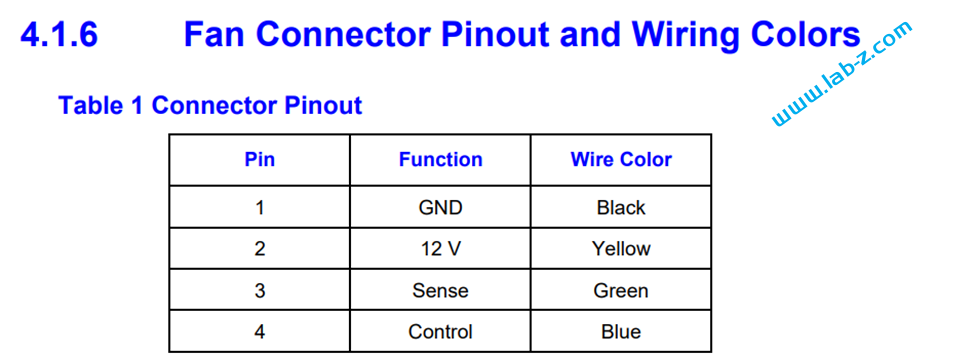
我们最常见到的CPU的风扇通常都是 4 Pin的。供电要求12V,控制的PWM 为 5V 25KHz,转速反馈引脚为 5V 输出。
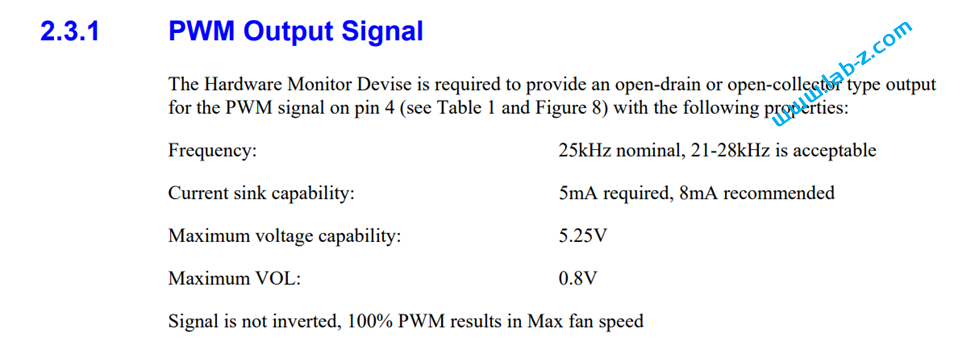
有些风扇是存在最低转速的,意思是哪怕有PWM 已经为0仍然能够旋转,有些不存在最低转速,PWM 比较低的时候就会停止转动。
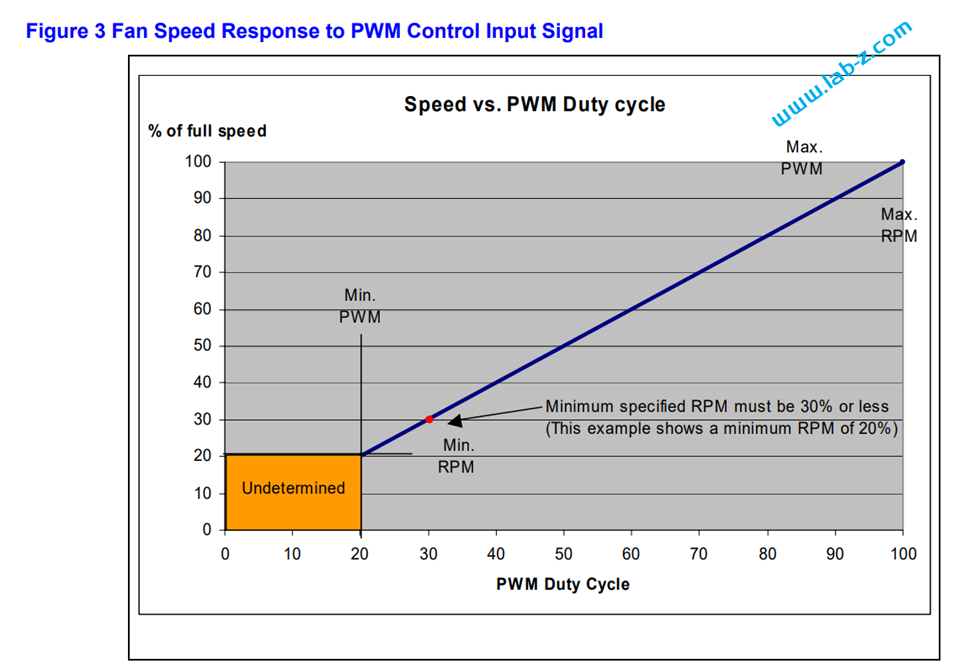
了解了上述知识就可以得知我们为了实现控制 CPU 风扇,需要提供12V 电源,提供25Khz 的 PWM 信号,以及读取 5V 的转速输出。
电路设计如下,我们使用 Arduino Uno作为主控。外部12V 供电进入(DC1)之后,经过一个DC-DC 降压模块(来自DFROBOT 的DFR0831,DC-DC降压模块7~24V转5V/4A),降压为5V提供给 Arduino 作为风扇控制,然后风扇的转速反馈信号经过U3上拉后进入Arduino 即可读取。最终转速和当前的PWM设定显示在一个 1602LCD上。
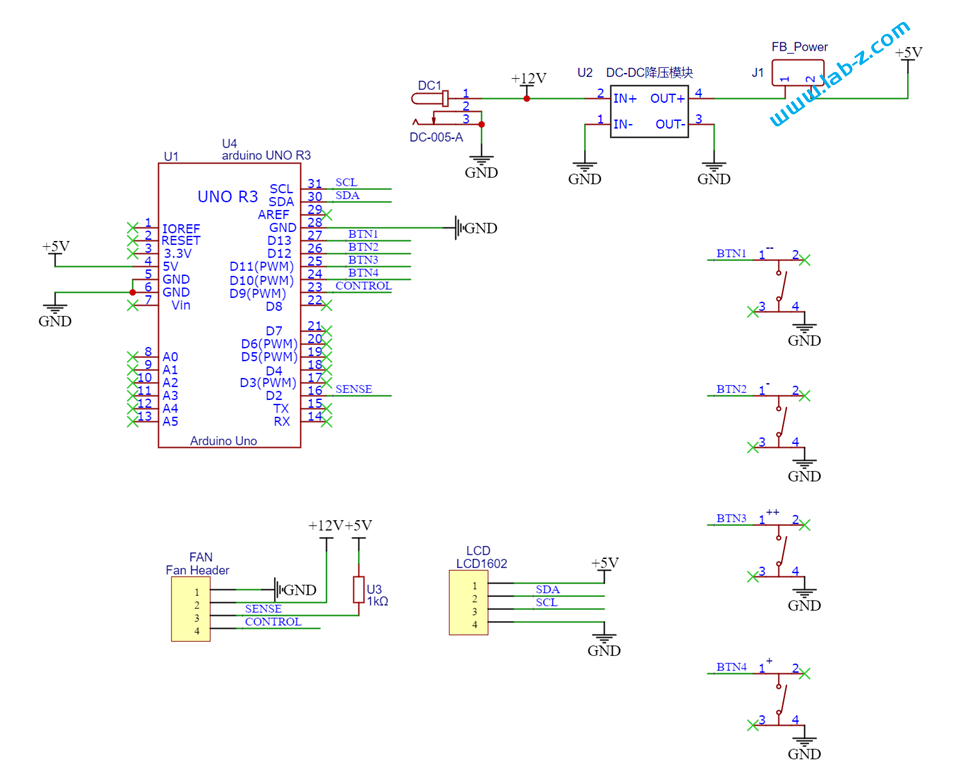
PCB 设计如下,可以看到板子上带有4个按钮用于控制 PWM ,分别是-1、-10、+1、+10这样用户可以快速的改变 PWM 设置。
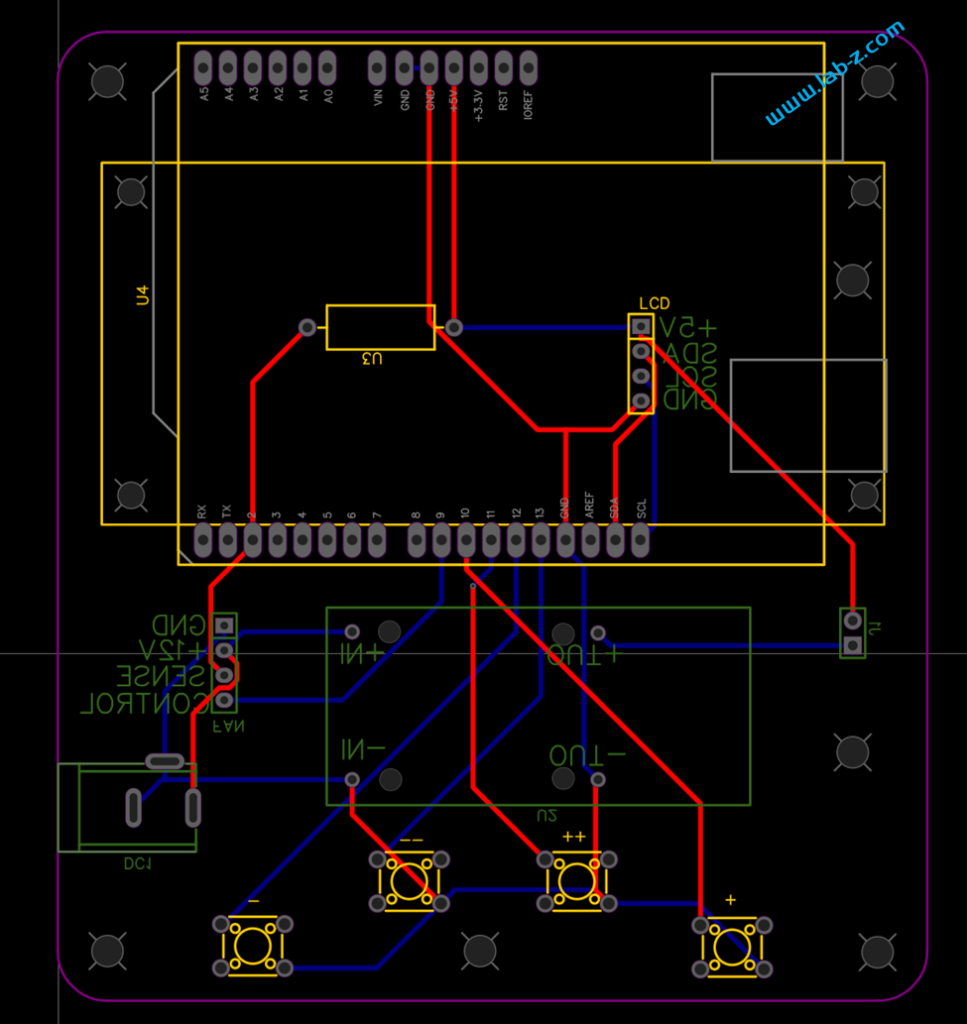
代码设计如下:
#include <LiquidCrystal_I2C.h>
// 保存当前设定的 PWM 值
#include<EEPROM.h>
LiquidCrystal_I2C lcd(0x3F, 16, 2);
// PWM 发生器相关定义
const byte OC1A_PIN = 9; //PWM输出引脚为 D9
// 定义 PWM 频率
const word PWM_FREQ_HZ = 25000; //Adjust this value to adjust the frequency
const word TCNT1_TOP = 16000000 / (2 * PWM_FREQ_HZ);
const int BTN1 = 13;
const int BTN2 = 12;
const int BTN3 = 11;
const int BTN4 = 10;
// 计算转速相关定义
const int TOTAL = 10; // 计算10次输出一次,这是一个简单的滤波
int InterruptPin = 2;// 接收风扇中断 D2
volatile long int counter = 0;
volatile long int t[TOTAL];
byte p = 0;
byte SavedPWM = 0;
byte lastPWM = -1;
byte pwm;
long int Elsp=0;
void setup() {
pinMode(BTN1, INPUT_PULLUP);
pinMode(BTN2, INPUT_PULLUP);
pinMode(BTN3, INPUT_PULLUP);
pinMode(BTN4, INPUT_PULLUP);
pinMode(OC1A_PIN, OUTPUT);
// Clear Timer1 control and count registers
TCCR1A = 0;
TCCR1B = 0;
TCNT1 = 0;
// Set Timer1 configuration
// COM1A(1:0) = 0b10 (Output A clear rising/set falling)
// COM1B(1:0) = 0b00 (Output B normal operation)
// WGM(13:10) = 0b1010 (Phase correct PWM)
// ICNC1 = 0b0 (Input capture noise canceler disabled)
// ICES1 = 0b0 (Input capture edge select disabled)
// CS(12:10) = 0b001 (Input clock select = clock/1)
TCCR1A |= (1 << COM1A1) | (1 << WGM11);
TCCR1B |= (1 << WGM13) | (1 << CS10);
ICR1 = TCNT1_TOP;
Serial.begin(115200);
Serial.setTimeout(300);
pinMode(InterruptPin, INPUT);
attachInterrupt(0, speedX, FALLING );
lcd.init();
lcd.backlight();
lcd.setCursor(0, 0);
lcd.print("PWM Fan CNT");
// PWM 存在地址0 上
SavedPWM = EEPROM.read(0);
if (SavedPWM>100) {
SavedPWM=0;
}
// 将上一次保存的 PWM 设定进去
setPwmDuty(SavedPWM);
pwm = SavedPWM;
lastPWM = pwm + 1;
}
void loop() {
if (pwm != lastPWM) {
Serial.println(pwm);
setPwmDuty(pwm);
lastPWM = pwm;
Elsp=millis();
}
// 计算当前转速
long int avg = 0;
counter = 0;
delay(1000);
p = (p + 1) % TOTAL;
t[p] = (long int)(counter * 60 / 2);
for (byte i = 0; i < TOTAL; i++) {
avg = avg + t[i];
}
// 输出转速
Serial.print("Current speed: ");
Serial.println(avg / TOTAL);
lcd.setCursor(0, 1);
lcd.print("Fan Speed:");
lcd.print(avg / TOTAL);
lcd.print(" ");
counter = 0;
pinMode(BTN1, INPUT_PULLUP);
if (digitalRead(BTN1) == LOW) {
delay(5);
if ((digitalRead(BTN1) == LOW) && (pwm > 9)) {
pwm = pwm - 10;
}
}
if (digitalRead(BTN2) == LOW) {
delay(5);
if ((digitalRead(BTN2) == LOW) && (pwm > 0)) {
pwm = pwm - 1;
}
}
if (digitalRead(BTN3) == LOW) {
delay(5);
if ((digitalRead(BTN3) == LOW) && (pwm <=100-10)) {
pwm = pwm + 10;
}
}
if (digitalRead(BTN4) == LOW) {
delay(5);
if ((digitalRead(BTN4) == LOW) && (pwm <100)) {
pwm = pwm + 1;
}
}
// 每隔5秒检查 pwm 是否已经改变,如果改变则保存
if ((SavedPWM!=pwm)&&(millis()-Elsp>5000)) {
Serial.println("Save current pwm");
Elsp=millis();
SavedPWM=pwm;
EEPROM.write(0,pwm);
}
}
void setPwmDuty(byte duty) {
Serial.print("Set pwm "); Serial.println(duty);
lcd.setCursor(0, 0);
lcd.print("Current pwm:");
lcd.print(duty);
lcd.print(" ");
OCR1A = (word) (duty * TCNT1_TOP)/ 100;
}
void speedX()//中断函数
{
counter++;
}
4 Pin fan 的 spec:
本文提到的电路图和PCB:
这里分享一个VS2019 Visual C++ 离线安装包,下载之后可以直接安装无需联网。
提取码: labz
之前基于 FireBeetle ESP32 和全向MEMS麦克风模块(SEN0487)制作过一个在OLED 屏幕上显示当前环境声音频谱的装置【参考1】。这次制作的是能够输出 VGA 信号的频谱装置,这样,用户能够在显示器或者电视机上看到实时频谱输出。
具体的VGA 显示原理,可以在之前的介绍中看到【参考2】,这次的设计硬件部分与之类似。电路图如下:
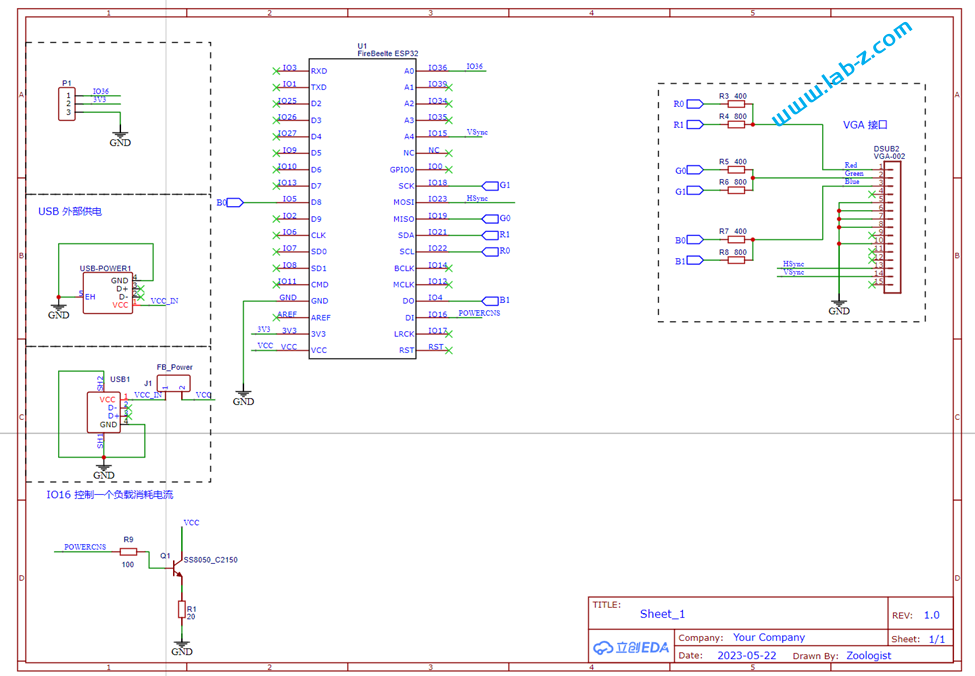
其中主控和VGA 部分如下:VGA本质上还是模拟信号,这里使用电阻能够输出不同电平的模拟信号,三根GPIO能够实现2^3=16种组合,因此也意味着能够实现16种颜色.
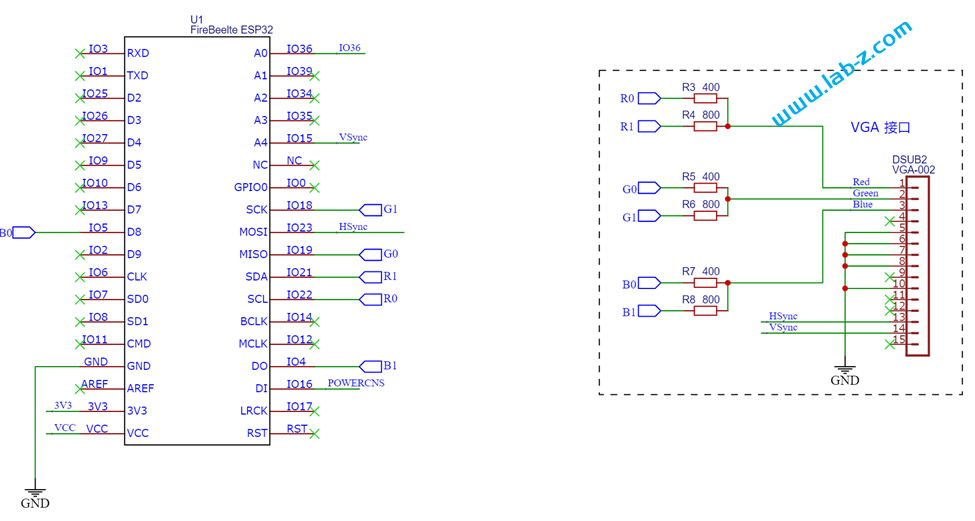
下面是用于连接全向MEMS麦克风模块的接口:
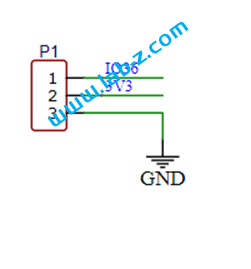
板子上带有一个 USB 公头用于取电,另外还有一个 USB母头,如果你的显示设备没有 VGA接口只有HDMI接口,那么需要一个VGA转HDMI线,而这种线通常使用USB公头取电,这种情况可以直接将它连接到这个 USB母头取电。
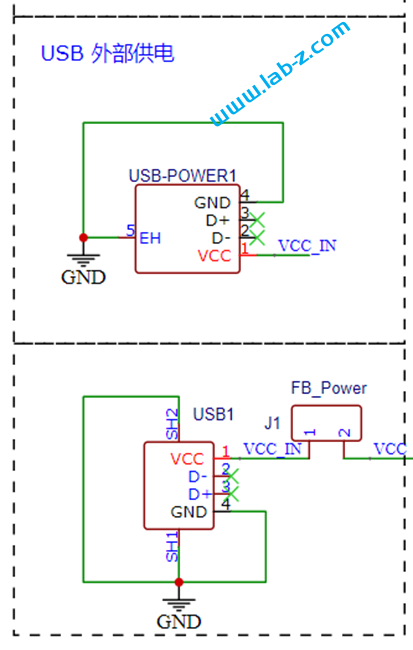
同样的,为了便于从充电宝取电,还设计了一个负载消耗电路。
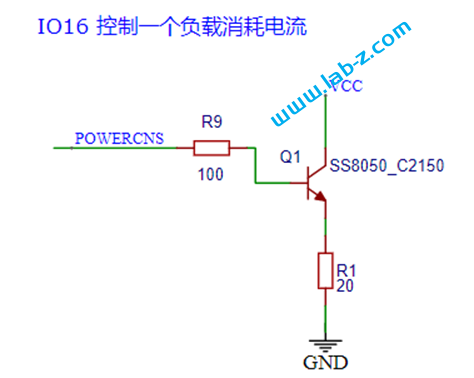
PCB设计如下:
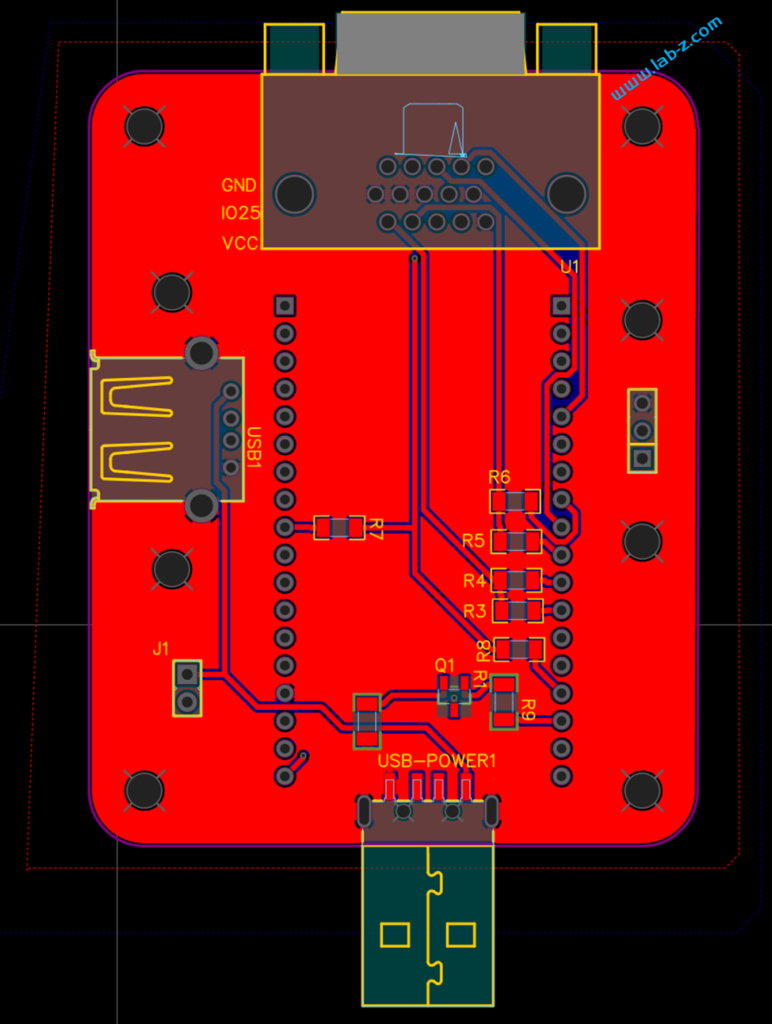
3D预览如下:

焊接后的实物如下:

接下来就可以进行软件的设计了,。基本原理是:首先通过ADC进行采样,然后将采样结果进行 FFT ,最终得到的是采样期间每个频率的能量。我们将这个数值显示在 VGA上就得到了期望的结果:
#include <arduinoFFT.h>
#include "fabgl.h"
// VGA 显示
fabgl::VGA16Controller DisplayController;
Canvas cv(&DisplayController);
//ZivDebug #define SAMPLES 1024 // Must be a power of 2
#define SAMPLES 256 // Must be a power of 2
#define SAMPLING_FREQ 40000 // Hz, must be 40000 or less due to ADC conversion time. Determines maximum frequency that can be analysed by the FFT Fmax=sampleF/2.
#define AMPLITUDE 1000 // Depending on your audio source level, you may need to alter this value. Can be used as a 'sensitivity' control.
#define AUDIO_IN_PIN A0 // Signal in on this pin
#define NOISE 500 // Used as a crude noise filter, values below this are ignored
const uint8_t kMatrixWidth = 16; // Matrix width
const uint8_t kMatrixHeight = 16; // Matrix height
#define NUM_BANDS 16 // To change this, you will need to change the bunch of if statements describing the mapping from bins to bands
#define BAR_WIDTH (kMatrixWidth / (NUM_BANDS - 1)) // If width >= 8 light 1 LED width per bar, >= 16 light 2 LEDs width bar etc
#define TOP (kMatrixHeight - 0) // Don't allow the bars to go offscreen
// Sampling and FFT stuff
unsigned int sampling_period_us;
byte peak[] = {0, 0, 0, 0, 0, 0, 0, 0, 0, 0, 0, 0, 0, 0, 0, 0}; // The length of these arrays must be >= NUM_BANDS
int oldBarHeights[] = {0, 0, 0, 0, 0, 0, 0, 0, 0, 0, 0, 0, 0, 0, 0, 0};
int bandValues[] = {0, 0, 0, 0, 0, 0, 0, 0, 0, 0, 0, 0, 0, 0, 0, 0};
double vReal[SAMPLES];
double vImag[SAMPLES];
unsigned long newTime;
arduinoFFT FFT = arduinoFFT(vReal, vImag, SAMPLES, SAMPLING_FREQ);
unsigned long int Elsp1;
int h[16];
int Height,Width;
void setup() {
Serial.begin(115200);
sampling_period_us = round(1000000 * (1.0 / SAMPLING_FREQ));
DisplayController.begin();
// 设定分辨率
DisplayController.setResolution(VGA_640x400_60Hz);
Height=cv.getHeight();
Width=cv.getWidth();
cv.setBrushColor(Color::Red );
// get a font for about 40x14 text screen
cv.selectFont(&fabgl::FONT_8x8);
cv.setGlyphOptions(GlyphOptions().FillBackground(true));
}
void loop() {
static int64_t stime = esp_timer_get_time();
static int FPS = 0;
static int FPSCounter = 0;
// Reset bandValues[]
for (int i = 0; i < NUM_BANDS; i++) {
bandValues[i] = 0;
}
// Sample the audio pin
for (int i = 0; i < SAMPLES; i++) {
newTime = micros();
vReal[i] = analogRead(AUDIO_IN_PIN); // A conversion takes about 9.7uS on an ESP32
vImag[i] = 0;
while ((micros() - newTime) < sampling_period_us) {
/* chill */
}
}
// Compute FFT
FFT.DCRemoval();
FFT.Windowing(FFT_WIN_TYP_HAMMING, FFT_FORWARD);
FFT.Compute(FFT_FORWARD);
FFT.ComplexToMagnitude();
// Analyse FFT results
for (int i = 2; i < (SAMPLES / 2); i++) { // Don't use sample 0 and only first SAMPLES/2 are usable. Each array element represents a frequency bin and its value the amplitude.
if (vReal[i] > NOISE) { // Add a crude noise filter
//16 bands, 12kHz top band
if (i <= 2 ) bandValues[0] += (int)vReal[i];
if (i > 2 && i <= 3 ) bandValues[1] += (int)vReal[i];
if (i > 3 && i <= 5 ) bandValues[2] += (int)vReal[i];
if (i > 5 && i <= 7 ) bandValues[3] += (int)vReal[i];
if (i > 7 && i <= 9 ) bandValues[4] += (int)vReal[i];
if (i > 9 && i <= 13 ) bandValues[5] += (int)vReal[i];
if (i > 13 && i <= 18 ) bandValues[6] += (int)vReal[i];
if (i > 18 && i <= 25 ) bandValues[7] += (int)vReal[i];
if (i > 25 && i <= 36 ) bandValues[8] += (int)vReal[i];
if (i > 36 && i <= 50 ) bandValues[9] += (int)vReal[i];
if (i > 50 && i <= 69 ) bandValues[10] += (int)vReal[i];
if (i > 69 && i <= 97 ) bandValues[11] += (int)vReal[i];
if (i > 97 && i <= 135) bandValues[12] += (int)vReal[i];
if (i > 135 && i <= 189) bandValues[13] += (int)vReal[i];
if (i > 189 && i <= 264) bandValues[14] += (int)vReal[i];
if (i > 264 ) bandValues[15] += (int)vReal[i];
}
}
// Process the FFT data into bar heights
for (byte band = 0; band < NUM_BANDS; band++) {
// Scale the bars for the display
int barHeight = bandValues[band] / AMPLITUDE;
if (barHeight > TOP) barHeight = TOP;
// Small amount of averaging between frames
barHeight = ((oldBarHeights[band] * 1) + barHeight) / 2;
// Move peak up
if (barHeight > peak[band]) {
peak[band] = min(TOP, barHeight);
}
h[band] = barHeight;
// Save oldBarHeights for averaging later
oldBarHeights[band] = barHeight;
}
if (millis() - Elsp1 > 10) {
for (byte band = 0; band < NUM_BANDS; band++)
if (peak[band] > 0) peak[band] -= 1;
cv.setBrushColor(Color::Black );
cv.clear();
cv.setBrushColor(Color::Red );
for (int i = 0; i < 16; i++) {
if (h[i] != 0) {
//cv.fillRectangle(cv.getWidth()*i / 16, 0, cv.getWidth() * (i + 1) / 16, cv.getHeight() *h[i] / 16);
cv.fillRectangle(Width*i / 16, Height -1 , Width * (i + 1) / 16-1, (Height-1) *(16-h[i]) / 16);
}
Serial.print(h[i], HEX);
Serial.print("");
}
Serial.println("");
Elsp1 = millis();
}
if (esp_timer_get_time() - stime > 1000000) {
// calculate FPS
FPS = FPSCounter;
stime = esp_timer_get_time();
FPSCounter = 0;
}
++FPSCounter;
// display test state and FPS
cv.setPenColor(Color::Blue);
cv.setBrushColor(Color::Yellow);
cv.drawTextFmt(80, 5, "%d FPS ", FPS);
}
参考:
本文提到的电路图下载:
本文提到的完整代码:
Visual Studio 的 C 支持 #pragma message() 宏可以用来输出一些信息。于是编写一个代码进行测试:
#include <Uefi.h>
#include <Library/UefiLib.h>
#include <Library/ShellCEntryLib.h>
/***
Print a welcoming message.
Establishes the main structure of the application.
@retval 0 The application exited normally.
@retval Other An error occurred.
***/
INTN
EFIAPI
ShellAppMain (
IN UINTN Argc,
IN CHAR16 **Argv
)
{
#pragma message (__FILE__)
return(0);
}
唯一的问题是:我在 EDK2 中编译的时候,无法看到输出的结果。经过研究,编译C代码是通过下面这个指令:
"C:\Program Files (x86)\Microsoft Visual Studio\2019\Professional\VC\Tools\MSVC\14.29.30133\bin\Hostx86\x64\cl.exe" /Foc:\buildbs\edk2-edk2-stable202205\Build\AppPkg\DEBUG_VS2019\X64\AppPkg\Applications\HelloMacro\HelloMacro\OUTPUT\.\ /showIncludes /nologo /c /WX /GS- /W4 /Gs32768 /D UNICODE /O1b2s /GL /Gy /FIAutoGen.h /EHs-c- /GR- /GF /Z7 /Gw /X /Zc:wchar_t /D UEFI_C_SOURCE /Wv:11 /Ic:\buildbs\edk2-edk2-stable202205\AppPkg\Applications\HelloMacro /Ic:\buildbs\edk2-edk2-stable202205\Build\AppPkg\DEBUG_VS2019\X64\AppPkg\Applications\HelloMacro\HelloMacro\DEBUG /Ic:\buildbs\edk2-edk2-stable202205\MdePkg /Ic:\buildbs\edk2-edk2-stable202205\MdePkg\Include /Ic:\buildbs\edk2-edk2-stable202205\MdePkg\Test\UnitTest\Include /Ic:\buildbs\edk2-edk2-stable202205\MdePkg\Include\X64 /Ic:\buildbs\edk2-edk2-stable202205\ShellPkg /Ic:\buildbs\edk2-edk2-stable202205\ShellPkg\Include @c:\buildbs\edk2-edk2-stable202205\Build\AppPkg\DEBUG_VS2019\X64\AppPkg\Applications\HelloMacro\HelloMacro\OUTPUT\cc_resp_1.txt
于是尝试去掉其中的/nologo 指令,运行结果如下:
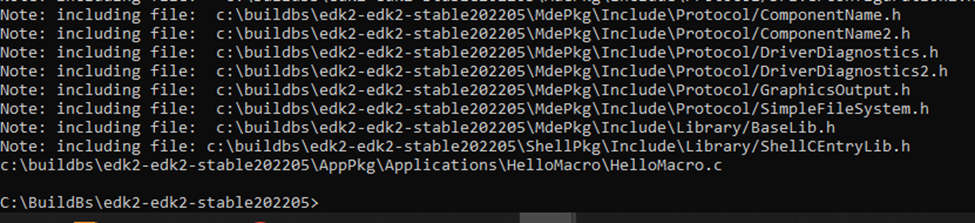
再同时去掉 /showIncludes 运行结果:
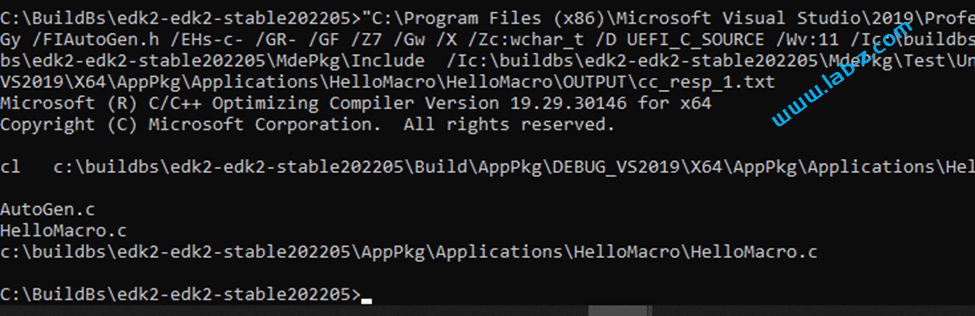
可以看到,其中出现了当前的文件名信息。
总结:在使用VC 编写代码的时候,如果需要输出一些编译期的数据,可以考虑使用 #pragma message() 来实现。
在国外流行着一种叫做海龟汤的游戏。正规的名字是情境猜谜(Situation puzzle),又译情境推理游戏,俗称“海龟汤”,另名水平思考游戏(Lateral thinking puzzle)或是/不是游戏,是一种猜测情境型事件真相的智力游戏。其玩法是由出题者提出一个难以理解的事件,参与猜题者可以提出任何问题以试图缩小范围并找出事件背后真正的原因,但出题者仅能则以“是(对)”、“不是(不对)”或“没有关系”来回答问题。
一个典型的游戏是,出题者提问:“一个男人走进一家酒吧,并向酒保要了一杯水。酒保拿出一支枪并瞄准他,该名男子说:“谢谢你!”然后离开,请问发生了什么事?”
猜题者与出题者的问、答过程可能如下:
问:酒保听得到他说的话吗? 答:是
问:酒保是为某些事情生气吗? 答:不是
问:这支枪是水枪吗? 答:不是
问:他们原本就互相认识吗? 答:毫无关系
问:这个男人说“谢谢你”时带有讽刺的口气吗? 答:没有
问:酒保认为男子对自己构成威胁吗? 答:没有
经过一番问答之后,可能会导引出答案:该名男子打嗝,他希望喝一杯水来改善状况。酒保意识到这一点,选择拿枪吓他,男子一紧张之下,打嗝自然消失,因而衷心感谢酒保后就离开了。[参考1]
然而,这种游戏在国内几经传播之后就只剩下一个匪夷所思的题目,然后要求参与者直接告推断出过程,或者说需要参与者临时编造一个听起来合理的故事。最典型的就是“有母女三人,母亲死了,姐妹两去参加葬礼,妹妹在葬礼上遇见一个很有型的男子,并对他一见倾心,回到家后妹妹把姐姐杀了,为什么?”然后这种题目还被冠以“FBI犯罪心理测试”这样的标题。
显而易见整个玩法和之前的大相径庭,甚至有了更多莫名其妙的意味。
接下来介绍一下100多年前,一个关于“死尸粒子”的事情。
在工业化国家中,目前婴儿出生死亡率为十万分之九:而在180年前,婴儿出生死亡率是现在的5o多倍。当时分娩所面临的最严重的威胁,是一种往往导致产妇和婴儿双双死亡的致命疾病,叫产褥热。
19世纪40年代,欧洲最好的医院,例如伦敦产科总医院、巴黎产科医院、德累斯顿产科医院,都饱受这种病症的威胁。
临产的孕妇到达医院时还是健康的,生产过后不久,就会莫名其妙地染上产褥热,最后死去。或许,维也纳总医院算得上是当时最好的医院。1841–1846年,医生接生的婴儿超过20000个,大约有2000名产妇死亡,死亡率为1/10。
1847年,情形进一步恶化: 死于产褥热的产妇比例已达1/6。就在那一年年,匈牙利籍医生塞梅尔维斯成为维也纳总医院院长助理。塞梅尔维斯敏感细腻,对病人体贴入微,对他们所遭受的痛苦总能感同身受。看到产妇生产过后纷纷死去,他陷入深深的苦恼之中,于是便着了魔似的要改变这种情形。与其他很多过于情绪化的人不同,塞梅尔维斯能够做到把感情搁置一边,集中心思分析事实,不论是已知的还是未知的。他聪明地得出的第一个结论是,事实上医生对产褥热发生的原因一无所知。那些医生或许会说他们知道,但异常高的死亡率表明他们并不知情。我们来回顾一下过去就会发现,
当时医生认为导致产褥热病的诸多“原因”,事实上都是彻头彻尾的瞎猜:
耐人寻味的是,产妇死亡的原因总被归因于她们自己。这可能与一个事实有关:当时所有的医生都是男性。如今看来,19世纪的医学似乎仍然很原始,但那时的医牛地位啡凡,俨然是智慧和权威的化身。
然而,产褥热的肆虐却让他们一筹莫展,地位受到严峻挑战:如果是在家由产婆接生(这在当时仍很普遍),那么产妇死于产褥热的概率比在医院生产后死亡的概率小得多,不过是后者的1/6o。
当时医生都受过最好的医学训练;而如果在家里生产产妇往往躺在凹凸不平的床垫上,由农村的产婆接生。那么,产妇在医院分娩的危险性为什么会更高呢?
为了破解这个谜题,塞梅尔维斯开始认真分析数据。在自己效力的医院收集产妇死亡率的数据后,他发现了一个非常奇怪的现象。这家医院有两种产房,其中一种产房由男医生和习生负责,另一种则由女接生员和实习生负责。而这两种产房中的产妇死亡率非常悬殊:
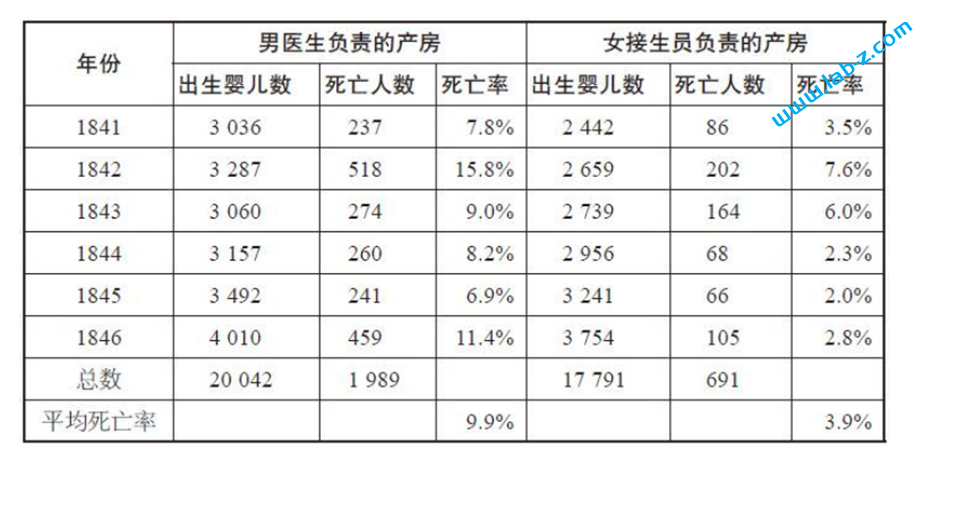
男医生负责的产房的死亡率是女接生员负责的产房的两倍多,这到底是为什么呢?
塞梅尔维斯想弄清楚的是,在男医生负责产房中分娩的孕妇,是否本身有严重的病情,体质更差,或是有其他方面的潜在病因。
不是,不可能是这样。临产孕妇被分配到哪种产房,这取决于她们是在一周中哪一天到达医院的,因为这两种产房以24小时为间隔轮流接纳临产孕妇。鉴于妊娠期是可以计算的,因此孕妇会在产期来临时去医院,而不是在其他方便的日子。这种分配方法虽然算不上是严格的随机,然而就塞梅尔维斯所要探究的问题而言,这的确暗示了一个事实:两种产房死亡率的差别,并不是由两种产房接纳临产孕妇总人数上的差异所导致的。
也许,上面所列出的一种胡乱猜测是事实:在为产妇接生的这种敏感而微妙的任务中,从某种程度上说,正是男性的在场害死了那些产妇?
塞梅尔维斯认定,这也是不太可能的。对两种产房中出生的婴儿死亡率进行分析后,他还发现了这样的事实: 男医生负责的产房的婴儿死亡率比女接生员负责的产房高很多,分别为9.9%和3.9%。男婴和女婴的死亡率并没有什么不同。正如塞梅尔维斯所观察到的,新生婴儿“因为男医生接生而死亡”是不太可能的。因此,认为男性在场是那些产妇死亡的原因的推断是站不住脚的。
当时还有一种推测是这样的:男医生负责的产房接纳的临产孕妇,此前听说这里的死亡率很高,所以“惊恐万分,结果导致她们也染上了这种疾病”。塞梅尔维斯也不认同这种解释:”我们可以设想一下,在杀人无数的血腥战争中,士兵也一定惧怕死亡。然而,这些士兵并没有染上产褥热。”
不可能。男医生负责的产房必定有其特殊的地方,那可能是导致产褥热病的原因。
到目前为止,塞梅尔维斯已经确认了几个事实:
然而,他仍然困惑不已。“一切因素都得考虑,一切都难以解释,一切都令人生疑。”他这样写道,”唯有一个事实不容置疑,那就是为数众多的死亡人数。”
一个悲剧发生后,他终于找到了答案。塞梅尔维斯所推崇的一位老教授,在一次不幸的医学事故发生后很快就去世了。当时,老教授带着一个学生做尸体解剖实验突然那个学生的手术刀滑了-下,伤着了老教授的手指。塞梅尔维斯注意到,老教授死前的诸多症状,例如胸膜炎、心包炎、腹膜炎及脑膜炎,“与数百例患产褥热的产妇死前的症状相似”。
教授的死因不是什么难解之谜。他死于“已进入他血管系统的死尸粒子”(cadaverous particle),塞梅尔维斯这样写道。那些死去的产妇,是否也有这种死尸粒子进入了血管系统呢?
当然!
那个时期,维也纳总医院和其他一流的医学院,都日益专注于研究解剖学,基本教学手段就是尸体解剖。对需要了解疾病大致情况的医学院学生而言,有什么比双手拿起衰竭的器官密切观察,进而在血液、尿液或胆汁中找出蛛丝马迹更好的方法吗?在维也纳总医院,每一个死去的病人,包括死于产褥热的产妇,都被直接送往解剖室。
离开解剖室后,医生和学生往往直接去了产房,至多洗一下手而已。要知道,直到此后10年或20年,医学界才接受细菌理论。后来的细菌理论证实,很多疾病是活着的微生物引起的,而不是动物神灵、陈腐的空气,也不是腹带太紧所致。在当时,塞梅尔维斯弄明白了这其中的缘由。引发产妇产褥热的罪魁祸首正是医生,因为是他们将死尸粒子带给了产妇。
这解释了男医生负责的产房的死亡率比女接生员负责的
产房的死亡率高得多的事实。同样,男医生负责的产房的死亡率为什么比在家中甚至在大街上分娩更高?为什么子官颈扩张时间越长,产妇就越容易患上产褥热?这一切都有了合理的解释。子宫颈扩张时间越长,这个产妇就越是需要医生和学生助产,而伸进(可能伤及)子宫的那只手,因为刚做过解剖实验,还留存有死尸粒子。
“我们中没有一个人知道,”塞梅尔维斯后来懊悔地说,“正是我们自己导致了无数人的死亡。”
得益于他的发现,这场瘟疫终于得到控制。他命令所有医生和学生,做完尸体解剖手术后双手都必须用含氯消毒水消毒。男医生负责的产房的死亡率大幅下降,降至1%。在此后的12个月中,塞梅尔维斯实施的措施,挽救了300位母亲和250个婴儿的生命,这仅仅是一家医院的一个产房所挽救的生命总数。【参考2】
如果将上面塞梅尔维斯的例子用海龟汤的方式描述,问题就是“为什么180年前,欧洲的各大医院产妇和婴儿更容易因为‘产褥热’死亡?” 如果能够刨除各种事实,前面关于这个问题的各种猜想都非常“合情合理”。从这里可以看出:单纯的逻辑推理、思想实验是无法得知事情的真相的,甚至会很容易得到错误的结论,只有统计和实验能够确定真正的原因。
更悲哀的是,即便找到了最终的答案,例如:医生护士没有执行消毒导致产妇和婴儿的微生物感染。仍然会有“哲学家”跳出来说这个答案我早就知道,比如:中医说,很明显这个是外邪入侵导致的,我们早知道,下次信我;或者信佛的人说,所谓“佛观一钵水,八万四千虫”,我这是大智慧。
参考:
这次实验的是在 OVMF 生成的BIOS中插入一个Binary ,然后在代码中将这个Binary 读取出来。
第一个目标:在 OVMF 中插入 Binary。
1.我们准备一个 message.txt,其中内容是简单的字符串:
This is a test message comes from
www.lab-z.com
2.在\OvmfPkg\OvmfPkgX64.fdf 文件中,加入下面的代码
!if $(E1000_ENABLE)
FILE DRIVER = 5D695E11-9B3F-4b83-B25F-4A8D5D69BE07 {
SECTION PE32 = Intel3.5/EFIX64/E3522X2.EFI
}
!endif
#LABZDebug_Start
FILE FREEFORM = C3E36D09-2023-0829-A857-D5288FE33E28 Align=4K {
SECTION RAW = OvmfPkg/LabzBin/message.txt
}
#LABZDebug_End
!include NetworkPkg/Network.fdf.inc
INF OvmfPkg/VirtioNetDxe/VirtioNet.inf
3.使用工具查看放置的FFS,可以看到正确的增加到 BIOS 中
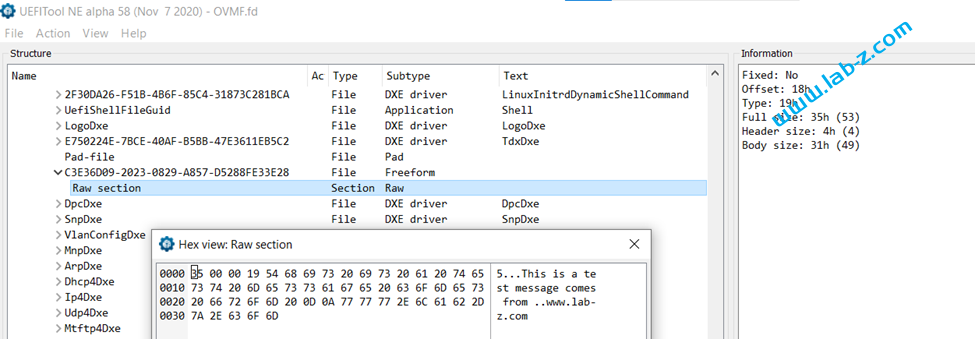
这样,第一个目标已经完成,我们成功的生成了一个FFS文件。
第二个目标,将这个 FFS文件从FV中读取出来。之前我们做过类似的实验,在【参考1】中有介绍。这次我们编写一个 UEFI Shell Application ,显示前面插入的 FFS文件的内容。测试代码如下:
#include <Uefi.h>
#include <Library/UefiLib.h>
#include <Library/ShellCEntryLib.h>
#include <Library/UefiBootServicesTableLib.h>
#include "PiFirmwareVolume.h"
#include "PiFirmwareFile.h"
#include "FirmwareVolume2.h"
INTN
EFIAPI
ShellAppMain (
IN UINTN Argc,
IN CHAR16 **Argv
)
{
CONST EFI_GUID NameGuid= { 0xC3E36D09, 0x2023, 0x0829,
{ 0xA8, 0x57, 0xD5, 0x28, 0x8F, 0xE3, 0x3E, 0x28 }
};
EFI_SECTION_TYPE SectionType=EFI_SECTION_RAW;
VOID *Buffer=NULL;
UINTN Size=0;
UINT32 AuthenticationStatus=0;
EFI_STATUS Status;
EFI_FIRMWARE_VOLUME2_PROTOCOL *Fv;
Status = gBS->LocateProtocol (
&gEfiFirmwareVolume2ProtocolGuid,
NULL,
(VOID **) &Fv
);
if (EFI_ERROR (Status))
{
Print(L"[EFI_FIRMWARE_VOLUME2_PROTOCOL not found]\n");
return EFI_NOT_FOUND;
}
//
// Read desired section content in NameGuid file
//
Status = Fv->ReadSection (
Fv,
&NameGuid,
SectionType,
0,
&Buffer,
&Size,
&AuthenticationStatus);
UINT8 *P=(UINT8 *)Buffer;
Print(L"[EFI_FIRMWARE_VOLUME2_PROTOCOL %r]\n",Status);
for (UINTN i=0; i<Size; i++)
{
Print(L"%c",P[i]);
}
Print(L"\n");
return(0);
}
运行的结果如下图所示,可以看到正确的读取出我们存放的内容:
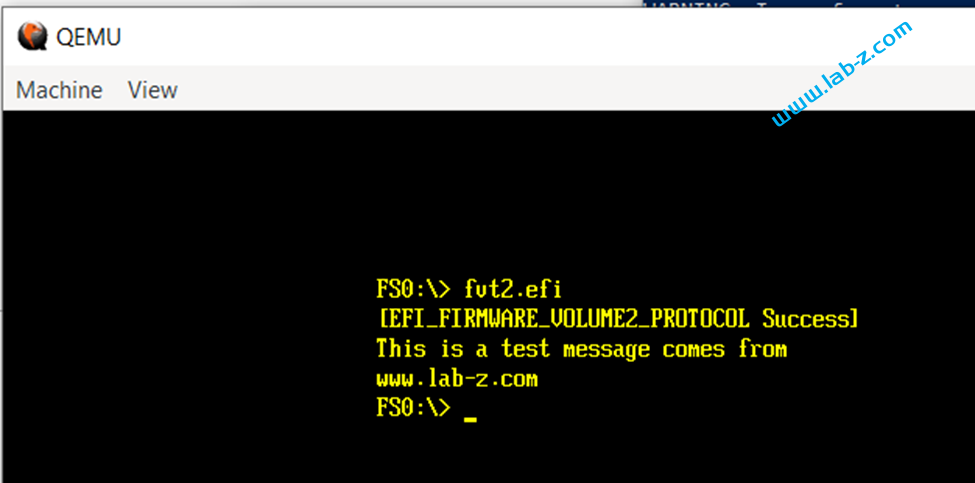
完整的代码下载:
参考:
1. https://www.lab-z.com/getffs/ 代码读取一个 FFS
在 EDK2 中有一种比较有趣的定义和初始化Table 的方法,主要是基于 __VA_ARGS__ 这个宏。
“__VA_ARGS__是一个预处理宏,用于表示可变数量的参数。当在宏定义中使用__VA_ARGS__,它会自动展开为传递给宏的实际参数。以下是一个示例使用__VA_ARGS__的宏定义代码:
#include <stdio.h>
#define PRINT_ARGS(...) printf(__VA_ARGS__)
int main() {
PRINT_ARGS("Hello, %s!\n", "World");
return 0;
}
上述代码中,宏定义PRINT_ARGS使用__VA_ARGS__来表示可变数量的参数,并通过printf函数打印参数。在main函数中,我们调用PRINT_ARGS宏来打印字符串"Hello, World!"。运行结果为输出"Hello, World!"。
总结:__VA_ARGS__是一个用于表示可变数量参数的预处理宏,在宏定义中使用它可以方便地处理不定数量的参数。“----来自百度
很多时候,我们定义一个 Table 用来传递一些常量,Table需要给出具体的长度,通过这个宏可以实现自动给出Table 的长度,避免用户手工计数的麻烦。
下面是一个示例代码:
#include <Uefi.h>
#include <Library/UefiLib.h>
#include <Library/ShellCEntryLib.h>
#define MY_TABLE_INIT(Vid,Did,...) \
{ \
{ Vid, Did, (sizeof((UINT32[]){__VA_ARGS__})/sizeof(UINT32)) }, \
{ __VA_ARGS__ } \
}
typedef struct {
UINT16 VendorId;
UINT16 DeviceId;
UINT16 DataDwords;
} MY_TABLE_HEADER;
typedef struct {
MY_TABLE_HEADER Header;
UINT32 Data[];
} ONE_TABLE;
ONE_TABLE Table = MY_TABLE_INIT (
0x1234, 0x5678,
// Raw Data
0x01234567,
0x89ABCDEF,
0xFEDCBA98,
0x76543210
);
INTN
EFIAPI
ShellAppMain (
IN UINTN Argc,
IN CHAR16 **Argv
)
{
Print(L"Table:\n");
Print(L" VendorId:[%X]\n",Table.Header.VendorId);
Print(L" DeviceId:[%X]\n",Table.Header.DeviceId);
Print(L" Size :[%X]\n",Table.Header.DataDwords);
for (int i=0;i<Table.Header.DataDwords;i++) {
Print(L"[%04X]",Table.Data[i]);
}
Print(L"\n");
return(0);
}
运行结果如下:
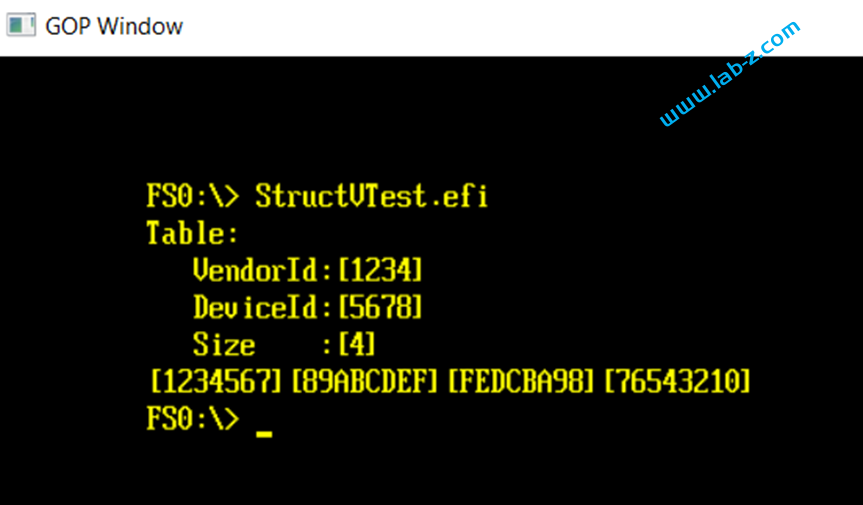
上面代码的解释如下:
1.首先我们定义一个 ONE_TABLE 结构体用来“携带”数据。
typedef struct {
MY_TABLE_HEADER Header;
UINT32 Data[];
} ONE_TABLE;
从定义可以看到,这个结构体包含了一个头,还有一个变长的数据段。头可以实现用于识别判断这个Table 是否为我们需要的目的,例如,其中有DID和VID 信息。具体定义如下,特别注意 DataDwords 给出了后面变长数据段的长度:
typedef struct {
UINT16 VendorId;
UINT16 DeviceId;
UINT16 DataDwords;
} MY_TABLE_HEADER;
对于DataDwords 就是我们前面提到的“Table需要给出具体的长度”的问题。
2.为了解决上述问题,通过下面的宏来解决:
#define MY_TABLE_INIT(Vid,Did,...) \
{ \
{ Vid, Did, (sizeof((UINT32[]){__VA_ARGS__})/sizeof(UINT32)) }, \
{ __VA_ARGS__ } \
}
其中(sizeof((UINT32[]){__VA_ARGS__})/sizeof(UINT32)) 就是计算长度的代码。最终的结果是以 UINT32(DWORD)给出的。
3.初始化定义如下,可以看到DataDwords的计算是宏直接完成的,并不需要我们直接提供
ONE_TABLE Table = MY_TABLE_INIT (
0x1234, 0x5678,
// Raw Data
0x01234567,
0x89ABCDEF,
0xFEDCBA98,
0x76543210
);
可以看到,通过上面的方法可以帮助我们方便的实现可变数据的长度定义,有兴趣的朋友不妨尝试一下。
完整的代码下载:
首先介绍一下批处理中延时的实现:下面代码实现延时3秒
CHOICE /T 3 /C ync /CS /D y
计算经过时间,以秒为单位:
@echo off
set "t=%time%"
::You code start here
::You code end here
set "t1=%time%"
if "%t1:~,2%" lss "%t:~,2%" set "add=+24"
set /a "times=(%t1:~,2%-%t:~,2%%add%)*3600+(1%t1:~3,2%%%100-1%t:~3,2%%%100)*60+(1%t1:~6,2%%%100-1%t:~6,2%%%100)"
echo Time Used %times% Seconds
pause
上述代码合在一起进行测试:
@echo off
set "t=%time%"
::You code start here
CHOICE /T 3 /C ync /CS /D y
::You code end here
set "t1=%time%"
if "%t1:~,2%" lss "%t:~,2%" set "add=+24"
set /a "times=(%t1:~,2%-%t:~,2%%add%)*3600+(1%t1:~3,2%%%100-1%t:~3,2%%%100)*60+(1%t1:~6,2%%%100-1%t:~6,2%%%100)"
echo Time Used %times% Seconds
pause
